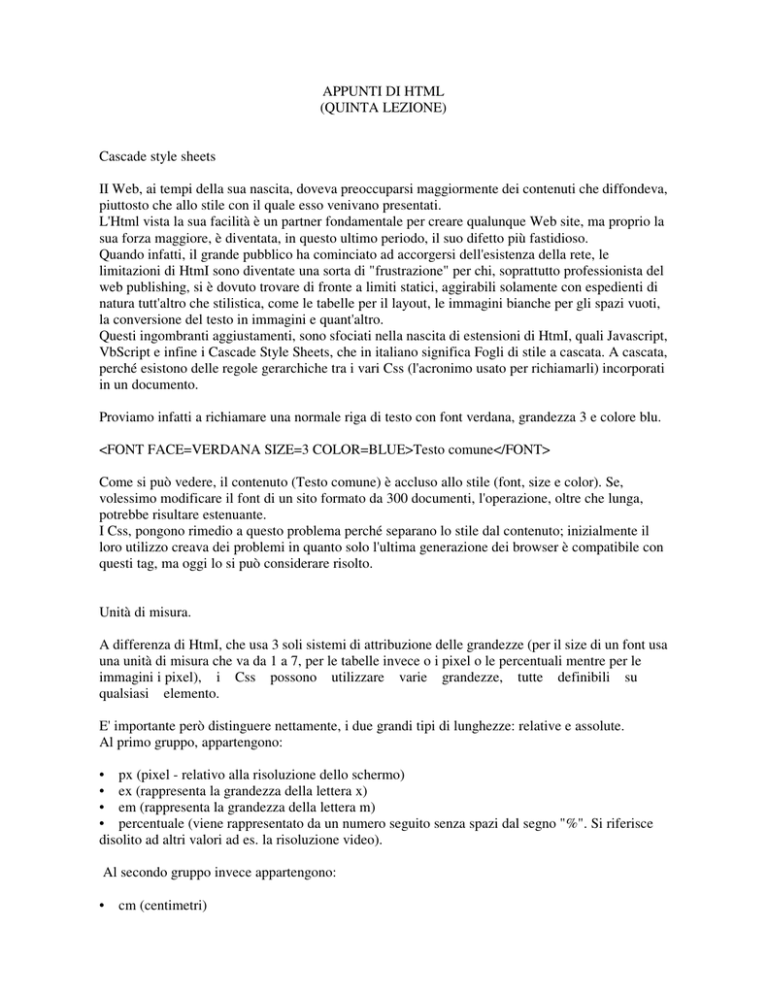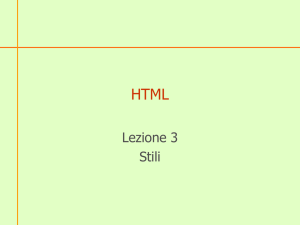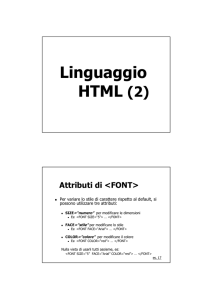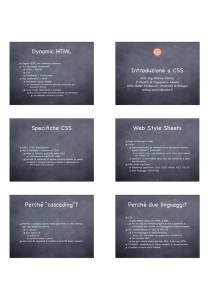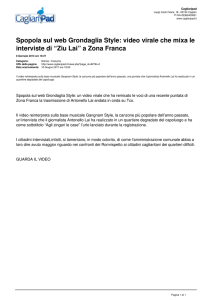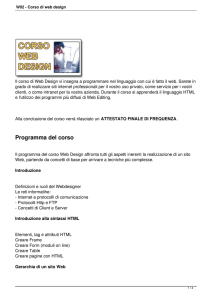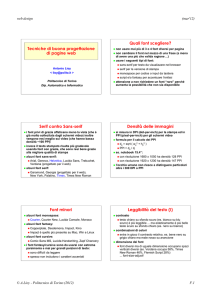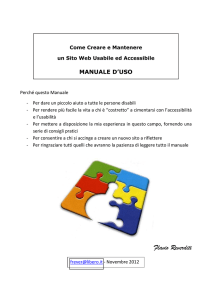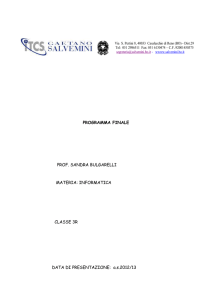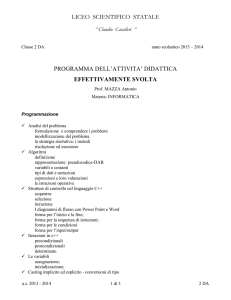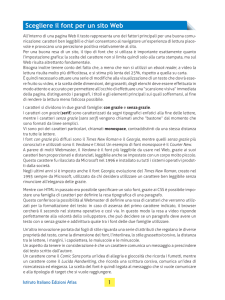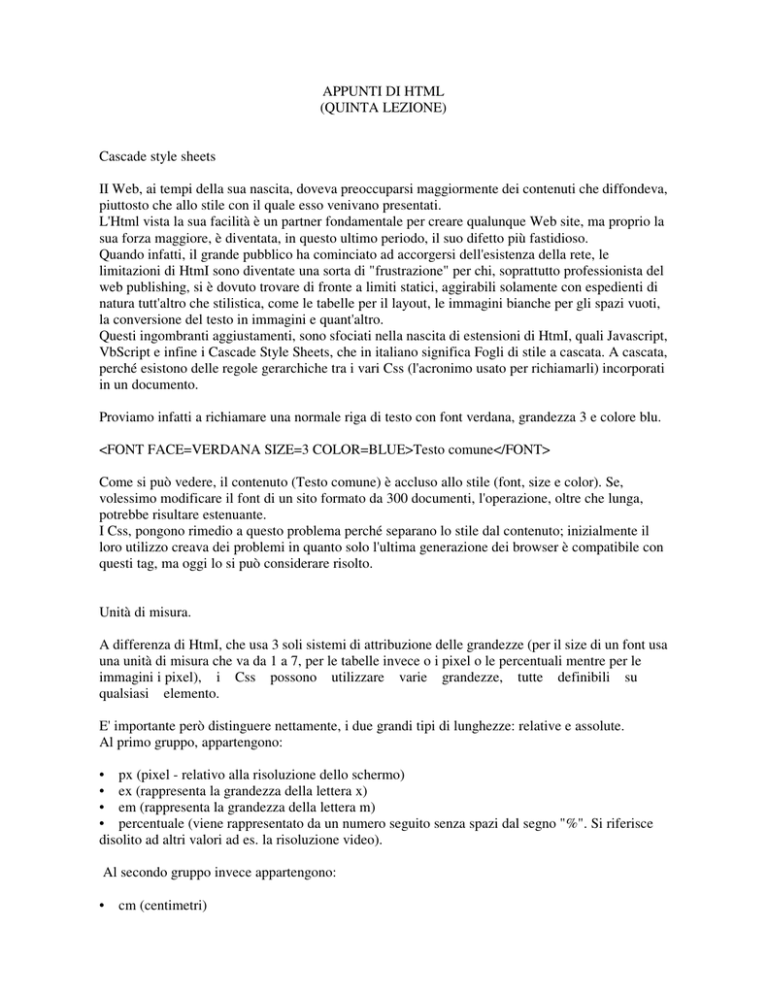
APPUNTI DI HTML
(QUINTA LEZIONE)
Cascade style sheets
II Web, ai tempi della sua nascita, doveva preoccuparsi maggiormente dei contenuti che diffondeva,
piuttosto che allo stile con il quale esso venivano presentati.
L'Html vista la sua facilità è un partner fondamentale per creare qualunque Web site, ma proprio la
sua forza maggiore, è diventata, in questo ultimo periodo, il suo difetto più fastidioso.
Quando infatti, il grande pubblico ha cominciato ad accorgersi dell'esistenza della rete, le
limitazioni di HtmI sono diventate una sorta di "frustrazione" per chi, soprattutto professionista del
web publishing, si è dovuto trovare di fronte a limiti statici, aggirabili solamente con espedienti di
natura tutt'altro che stilistica, come le tabelle per il layout, le immagini bianche per gli spazi vuoti,
la conversione del testo in immagini e quant'altro.
Questi ingombranti aggiustamenti, sono sfociati nella nascita di estensioni di HtmI, quali Javascript,
VbScript e infine i Cascade Style Sheets, che in italiano significa Fogli di stile a cascata. A cascata,
perché esistono delle regole gerarchiche tra i vari Css (l'acronimo usato per richiamarli) incorporati
in un documento.
Proviamo infatti a richiamare una normale riga di testo con font verdana, grandezza 3 e colore blu.
<FONT FACE=VERDANA SIZE=3 COLOR=BLUE>Testo comune</FONT>
Come si può vedere, il contenuto (Testo comune) è accluso allo stile (font, size e color). Se,
volessimo modificare il font di un sito formato da 300 documenti, l'operazione, oltre che lunga,
potrebbe risultare estenuante.
I Css, pongono rimedio a questo problema perché separano lo stile dal contenuto; inizialmente il
loro utilizzo creava dei problemi in quanto solo l'ultima generazione dei browser è compatibile con
questi tag, ma oggi lo si può considerare risolto.
Unità di misura.
A differenza di HtmI, che usa 3 soli sistemi di attribuzione delle grandezze (per il size di un font usa
una unità di misura che va da 1 a 7, per le tabelle invece o i pixel o le percentuali mentre per le
immagini i pixel), i Css possono utilizzare varie grandezze, tutte definibili su
qualsiasi elemento.
E' importante però distinguere nettamente, i due grandi tipi di lunghezze: relative e assolute.
Al primo gruppo, appartengono:
• px (pixel - relativo alla risoluzione dello schermo)
• ex (rappresenta la grandezza della lettera x)
• em (rappresenta la grandezza della lettera m)
• percentuale (viene rappresentato da un numero seguito senza spazi dal segno "%". Si riferisce
disolito ad altri valori ad es. la risoluzione video).
Al secondo gruppo invece appartengono:
•
cm (centimetri)
• in (inches - 2,54 centimetri)
• pt (rappresenta un punto, che equivale a 1/72 in)
• mm (millimetri)
• pc (picas - equivale a 12 pt)
Qui di seguito una tabella che converte il normale size HtmI in punti Css:
size
font-size
1
8pt
2
lOpt
3
12pt
4
14pt
5
18pt
6
24pt
7
36pt
Colori
Anche i colori, per essere espressi necessitano di un sistema che li classifichi. Tale classificazione
può essere espressa per mezzo di una parola chiave o per mezzo di un valore RGB.
Queste parole chiave, prese dalla palette Windows Vga sono ad esempio: navy, aqua, blue, green,
gray, black, yellow, white, teal, purple, red, orange, silver, fuchsia, lime, marron, olive ecc.
I colori RGB invece possono essere definiti nei seguenti modi:
• #RGB - con i moderni browser il # (cancelletto) può essere omesso
• #RRGGBB - con i moderni browser il # può essere omesso
• rgb(y,y,y) - dove y rappresenta un numero intero compreso tra O e 255 (compresi)
• rgb(y%,y%,y%) - dove y ha un valore tra 0.0 e 100.0 (compresi)
Incorporare i Css nei documenti Html
Esistono tre metodi per richiamare i Css nei documenti Html:
In linea
Interni o Incorporati
Esterni
I primi, sono legati a doppio filo con il tag su cui devono agire, i secondi, assegnano un tipo di stile
a un intero documento, mentre gli ultimi, possono essere influenti su interi siti web con migliaia di
pagine Html.
Nell'esempio qui di seguito, viene mostrato un tipico foglio di stile in linea:
<FONT STYLE="font-family:tahoma; font-size:10pt; color:green">Testo scritto grazie ai
Css</FONT>
L'unione tra stile e contenuti e fin troppo visibile. Utilizzare normale sintassi Html, in questo caso
sarebbe stato uguale:
<FONT FACE=TAHOMA SIZE=2 COLOR=GREEN>Testo scritto grazie a Html</FONT>
I fogli di stile incorporati rappresentano invece una via di mezzo tra i Css in linea e i Css esterni. I
Cascade Style Sheets incorporati infatti, separano lo stile dai contenuti, ma, essendo acclusi ai tag
<HEAD> e </HEAD>, non possono influenzare un intero sito web o più documenti.
Questi fogli di stile incorporati, come quelli esterni a differenza di quelli in linea, racchiudono
peculiarità sintattiche che li distinguono dal comune Html:
l'insieme degli attributi è racchiuso tra "{ }" (si ottengono su Windows premendo Shift+Ctrl+Alt+[
oppure Shift+Ctrl+Alt+]>, per separare ogni attributo dal suo corrispettivo valore, è usato il segno
":", in caso di più attributi, vengono separati da ";", gli attributi con più termini (come font-size)
sono sperati da un "-". Qui di seguito troverete un esempio di foglio di stile incorporato:
<HTML>
<HEAD> <STYLE TYPE=text/css>
P { font-size: 15px; font-family:verdana; colongreen }
FONT { font-size:20px; font-family:arial; color: black }
</STYLE>
</HEAD>
<BODY>
<FONT>Pagina scritta con i Css incorporati (di 20px, arial e nero)</FONT><BR><BR> <P>II sito
italiano sulle ultime tecnologie per fare web (di 15px, verdana e verde)
</BODY>
</HTML>
Come si può vedere, i Css incorporati influiscono sui tag a cui fanno riferimento, in questo caso
<P> e <FONT>.
Naturalmente nessuno ci vieta di assegnare altri fogli di stile a diversi tag, come <Hx>, <TD> o
qualsiasi altro. Se si volessero assegnare più valori a più proprietà, basterà indicare nel Css:
P, TD { font-face: arial; font-size: lOpt }
In pratica, se volessimo unire tag che abbiano gli stessi valori, basterà indicarli nello stesso foglio di
stile, sperati da una virgola. Gli stessi valori invece, vengono separati da un punto e virgola. Questo,
vale anche per i Css esterni.
In conclusione: l'attributo text/css del tag <STYLE> può essere omesso e riguarda il formato
(MIME) del foglio di stile appena specificato. Sia Explorer che Netscape sono compatibili con
questo formato. Un altro formato, è text/jass e riguarda i Css in Javascript.
I fogli di stile esterni rispecchiano pienamente la caratteristica dei Css di divedere lo stile dai
contenuti. Essi infatti, sono depositati in un solo file con estensione .css e richiamati con una
semplice riga di codice da tutti i documenti Html a cui fanno riferimento.
Inutile quindi sottolineare il vantaggio che se ne trae dal massiccio uso che se ne può fare. Con
un'unica modifica, si potrebbe riflettere su tutto il sito il risultato di tale accorgimento.
Ma vediamo come creare un foglio di stile esterno:
Aprire il Blocco Note di Win9x/Nt / 2000 o XP (o qualunque editor di testi) e digitare all'interno di
essi il foglio di stile.
Usando il Blocco Note, dal primo menu in alto a sinistra (File) scegliere la voce
"Salva" o anche "Salva con nome...". Apparirà una finestra di dialogo con in basso due spazi di
input; nel primo digitare un nome qualsiasi seguito dall'estensione .css (ad esempio: layout.css). Nel
secondo campo, lasciare tutto invariato (va bene anche se c'è indicato Documenti di testo).
Una volta eseguite queste semplici operazioni, è necessario richiamare il file contenente il foglio di
stile nelle nostre pagine Html:
Inserire tra i tag <HEAD> e </HEAD> la riga:
<LINK REL="stylesheet" TYPE="text/css" HREF="layout.css">
La sintassi di questa riga di codice indica:
• Link: segnala che c'è un collegamento;
• Rel: identifica con che tipo di file esiste il collegamento
• Type: il tipo di formato
• Href: il percorso del file
Stile ed effetti su testo
Grazie ai Css è possibile applicare dello stile al testo, o meglio ancora, degli effetti sui links
ipertestuali. I famosi cambi di sottolineatura, colore e quant'altro ai collegamenti al momento di
passarci sopra con il mouse, sono ottenuti grazie ai fogli di stile. Vediamo come usare i Cascade
Style Sheets su comune testo.
Font family:è l'equivalente dell'attributo FACE del tag <FONT> in HTML. Per attribuire più di un
font a questo carattere (in modo che in assenza di uno il browser utilizzi il successivo) è necessario
separarli da una virgola e, se si intendesse usare un font composto da più termini (per es.: Times
New Roman) bisognerà raggrupparli sotto le " ".
ES:
<STYLE>FONT { font-family:"times new roman", tahoma, arial }</STYLE>
Font style: come si può intuire dal nome, questo attributo garantisce dello stile al font. I diversi
valori possono essere:
• normal o roman, ovvero nessuno stile (default).
• italic corsivo, equivalente a <\> o <EM> in Html.
• oblique rende obliquo il testo.
ES :
<STYLE>FONT{ font-style:italic }</STYLE>
Font size: imposta la grandezza del font, che, a differenza di Html, non soffre di alcun lìmite di
grandezza e di precisione. Un'altra differenza con Html, risiede nel fatto che invece di possedere
una sola unità di misura (da 1 a 7), i Css possono essere scelti tra varie unità di misura. I possibili
valori sono:
• absolute-size che possono essere: medium (default), small, x-small, xx-small large, x-large, xxlarge.
• relative-size che sono smaller e larger.
• Unità di misura quali pixel, centimetri ecc.
• Percentuale Non sono permessi valori negativi.
ES. <STYLE> FONT{ font-size:10pt }</STYLE>
Font weight: Come i tag <B> e <STRONG> in Html, questo attributo specifica lo spessore del font.
I valori da utilizzare sono:
• normal che equivale al valore 400.
• bold che equivale al valore 700.
• bolder relativo al peso ereditato dall'elemento parent.
• lighter relativo al peso ereditato dall'elemento parent.
• 100, 200, 300 fino a 900 sequenza ordinata dove ogni numero indica un peso.
ES. :<STYLE>FONT { font-weight:bold }</STYLE>
- Font variant : assegna uno stile tutto maiscolo al testo accluso al tag a cui questo CSS fa
riferimento. I valori sono:
• normal (default).
• small-caps ES. <STYLE>FONT { font-variant: small-caps }</STYLE>
Font
In un'unica proprietà un insieme di attributi.
I valori sono gli stessi di: font-style, font-variant, font-weight e font-size.
ES:
<STYLE>
FONT{ font: Italic bold 10px/12px Times, Serif }</STYLE>
Color Imposta il colore al testo accluso al tag a cui si riferisce.
È lo stesso dell'attributo color del tag <font> nel comune Html.
<STYLE>FONT { color:gray }</STYLE>
Text decoration
L'attributo da usare per gli effetti sui link è text-decoration e può assumere svariati valori:
•
•
•
•
•
none (default).
underline .
overline
line-through
blink
Per esempio:<STYLE>FONT { text-decoration: overline }</STYLE>
List style type: indica il tipo di punteggiatura degli elementi contenuti in una lista. I valori che può
assumere sono:
•
circle
•
square
•
disc
•
decimai
•
upper-roman
•
lower-roman
•
upper-alpha
•
lower-alpha
•
none
• disc (default)
ES: <STYLE>OL { list-style-type: decimai }</STYLE>
List style position : indica dove deve essere posizionato il marcatore rispetto alla rispettiva voce
della lista. I valori che può assumere sono:
• inside la linea va a capo sotto il marcatore senza essere indentata.
• outside la linea va a capo indentata rispetto al marcatore, (default)
ES:<STYLE>UL{ list-style-position: inside }</STYLE>
List style image: il comune marcatore viene sostituito da un'immagine. I possibili valori sono:
• l'indirizzo dell'immagine.
• none (default)
ES: <STYLE>UL { list-style-image: URL(http://server/img.gif }</STYLE>
List style:dichiara all'interno di una lista la punteggiatura, la posizione e l'immagine
ciascun elemento.
I possibili valori sono gli stessi di list style type e di list style position
che identifica
ES.<STYLE>UL { list-style: circle inside }</STYLE>
White space:determina la gestione degli spazi all'interno di una pagina. I valori che può assumere
sono:
• normal (default) mantiene la comune formattazione del testo dell'Html. Quindi in caso di
spazi essi verranno ridotti a uno, se non esplicitamente richiesti utilizzando il comando &nbsp;
• pre preformatta il testo. Gli spazi, verranno quindi tutti considerati.
• nowrap non permette un ritorno a capo, se non tramite il tag <BR>
ES: <STYLE>p { white-space: pre }</STYLE>
Display: nel contesto di una box indica come deve essere visualizzato un elemento. I valori che può
assumere sono:
• block (default) inserisce un ritorno a capo prima e dopo l'elemento.
• inline non viene inserito alcun ritorno a capo, néprima né dopo l'elemento.
• list-item simile al block, con l'unica differenza che viene aggiunto un marcatore ad ogni
elemento.
Effetti interattivi sui links
Nel passaggio precedente abbiamo visto tutti dei bellissimi stili, ma nessuno di essi era interattivo,
ovvero non modificava in alcun modo a seconda delle azioni eseguite dall'utente.
I Css, come Javascript d'altronde, permette di interagire (anche se in maniera prettamente estetica)
con gli eventi generati dal visitatore. Tutti gli effetti che vedremo adesso hanno come oggetto gli
hyperlink.
link non sottolineato: cominciamo eliminando la comune sottolineatura ai link ipertestuali. Sia
Explorer che Netscape 4, permettono di eliminare la sottolineatura ai collegamenti.
<STYLE>A:link, A:visited { text-decoration: none }</STYLE>
link non sottolineato al passaggio del mouse: è uno degli effetti più eleganti tra quelli che vi
presenteremo. Elimina la sottolineatura solo quando ci si passa sopra con il mouse. Invertendo i
valori underline con none si otterrà l'effetto contrario.
<STYLE>A:link, A:visited { text-decoration: underline }A:hover { text-decoration: none }
</STYLE>
link sopralineato al passaggio del mouse: essendo un effetto poco usato, potrebbe diventare la
peculiarità del vs sito web. Anche in questo caso, invertendo i valori overline e none, si otterrà un
effetto opposto.
<STYLE>A:link, A:visited { text-decoration: overline }A:hover { text-decoration:
none}</STYLE>
link con cambio di colore al passaggio del mouse: una volta che il mouse passa sopra il link, questo
cambia di colore. Il colore può essere espresso sia in valori esadecimali (per es. #000080) sia in
inglese (navy). Ecco il codice:
<STYLE>A:link, A:hover { colonnavy }</STYLE>
cambio del colore di sfondo al passaggio del mouse: è possibile impostare un colore di sfondo ai
link, anche solo quando si passa sopra con il mouse.
<STYLE>A:link, A:hover { background:red }</STYLE>
Definire lo sfondo e le proprietà in un documento
II successo grafico di un sito web, si identifica nel layout e nel background di tali pagine. Una
prerogativa dei Css, è infatti quella di poter predefinire il layout e lo sfondi di uno o più documenti
Html. Vediamo ora come definire tali proprietà in una pagina web.
Background-color: definisce un omogeneo colore di sfondo al documento. Questo comando, si può
applicare anche a normale testo in modo da ottenere una evidenziatura di sfondo.
Il codice da utilizzare è: body { background-color: gray }
Background-image: applica un'immagine di sfondo al documento. Anche in questo caso, è possibile
applicare lo sfondo a un solo elemento.
body { background-image: url(http://nomeserver/nomeimg.gif) }
-
Background-repeat: determina come l'immagine di sfondo deve essere riprodotta.
I valori di questa proprietà possono essere:
• repeat Ripete l'immagine sia verticalmente che orizzontalmente.
• repeat-y Ripete l'immagine verticalmente.
• repeat-x Ripete l'immagine orizzontalmente.
• no-repeat L'immagine non viene ripetuta. Il sorgente da utilizzare per ottenere questi effetti è:
body { background-repeat: no-repeat }
- Background-position: determina la posizione dell'immagine stabilendo le distanze del margine
sinistro e del margine superiore. I valori che può assumere sono:
• left sinistra.
• right destra.
• top alto.
• bottom basso.
• center centro.
Il codice è: body { background: url(http://nomeserver/nomeimg.gif) left bottom }
- Background-attachment: se specificata, l'immagine di sfondo non scorre insieme al documento.
I valori sono:
• serali l'immagine scorre insieme al documento (di default).
• fixed l'immagine non scorre insieme al documento
ES: body { background-attachment: fixed }
Background: per unire più proprietà a un solo tag, si utilizza la dicitura background,
ES: body { background :gray url(http://tuosito.it/nomeimg.gif) norepeat }
Specificare una linea grafica uniforme al sito
Come si spiegava nel passo dedicato ai background, il layout di un sito può risultare un punto
essenziale per la realizzazione di un sito veramente professionale. I Css, possono aiutare i
webmasters in tutto ciò:
- Right/Left/Top/Botton margin: imposta il margine destro/sinistro di un certo elemento. Se
espresso in percentuale esso viene calcolato rispetto alla larghezza dell'elemento superiore. Sono
ammessi anche valori negativi, p { margin-right: 20% } - p { margin-bottom: lOpx }
Margin: definisce tutti i margini di un elemento. Se espresso in percentuale esso viene calcolato
rispetto alla larghezza dell'elemento superiore. Sono ammessi anche valori negativi. Se specificati 4
valori, si intendono rispettivamente: il margine superiore, destro, inferiore, sinistro. Se ne vengono
attribuiti solo 2 o 3, i valori omessi erediteranno il valore del lato a essi opposto. Se altresì ne
venisse indicato uno solo, tale valore varrà per tutti e quattro i lati. ES: p { margin: 5pt 7pt }
Right/Left/top/Botton padding: imposta lo spazio necessario tra il lato destro di una box e
l'elemento in essa contenuta. In questo caso però, non sono permessi valori negativi. ES: p {
padding-right: 2ex } - p { padding-bottom: 2px }
Padding: definisce lo spazio necessario tra tutti i lati di una box e l'elemento in essa contenuta. In
questo caso però, non sono permessi valori negativi. Se specificati 4 valori, si intendono
rispettivamente: il margine superiore, destro, inferiore, sinistro. Se ne vengono attribuiti solo 2 o 3, i
valori omessi erediteranno il valore del lato a essi opposto. Se altresì' ne venisse indicato uno solo,
tale valore varrà per tutti e quattro i lati. ES: p { padding: 2px 6px 4 px 5px }
Border width: Imposta lo spessore di tutti i bordi. Non sono ammessi valori negativi. Se specificati
4 valori, si intendono rispettivamente: il margine superiore, destro, inferiore, sinistro. Se ne
vengono attribuiti solo 2 o 3, i valori omessi erediteranno il valore del lato a essi opposto. Se altresì'
ne venisse indicato uno solo, tale valore varrà per tutti e quattro i lati. I valori che tutti questi
attributi possono può assumere sono:
•
•
•
•
thin fine.
medium medio.
thick grosso.
oppure altre unità di misura come pixel, centimetri ecc.
ES: p { border-width: medium }
Border bottom color: imposta il colore del bordo inferiore.
Per esempio: p{ border-bottom-color: white }
Border style: definisce come tutti i bordi che delimitano la box devono essere visualizzati. Imposta
lo spessore di tutti i bordi. Se specificati 4 valori, si intendono rispettivamente alla distanza del lato
superiore, destro, inferiore, sinistro. Se ne vengono attribuiti solo 2 o 3, i valori omessi erediteranno
il valore del lato a essi opposto. Se altresì ne venisse indicato uno solo, tale valore varrà per tutti e
quattro i lati I valori che può assumere sono:
•
•
•
•
•
•
•
•
•
none nessun bordo, (default)
dashed linea sfumata.
doublé linea doppia.
dotted linea tratteggiata.
solid linea continua.
ridge linea sporgente.
groove linea scavata.
ouset effetto 3D sporgente che utilizza i colori indicati dall'attributo colar
inset effetto 3D scavato che utilizza i colori indicati dall'attributo colar
Text-align
La proprietà serve a impostare l'allineamento del testo.
Sintassi: selettore { text-align: <valore>; }
Valori:
left. Allinea il testo a sinistra
right. Allinea il testo a destra
center. Centra il testo
justify. Giustifica il testo
Le classi
I CSS non sarebbero uno strumento così potente senza le Classi.
La classe è un attributo applicabili a tutti gli elementi (tag).
Ovviamente dichiarare le classi prescindere dai CSS non ha alcun senso e non modifica in alcun
modo la presentazione della pagina; il valore dell'attributo class deve trovare una corrispondenza in
un foglio di stile collegato alla pagina html.
Per definire una classe si usa far precedere il nome da un semplice punto:
.nome_della_classe
Questa è la sintassi di base. Un selettore classe così definito in un foglio di stile può essere
successivamente applicato a tutti gli elementi di un documento HTML.
Nel foglio di stile “stile.css” scriverò:
.testi {
font-family: Verdana, Arial, Helvetica, sans-serif;
font-size: 11px;
font-style: normal;
color: #000066;
text-align: left;
word-spacing: 1px;
line-height: 14px;
letter-spacing: -0.5px;
}
.titoli {
font-family: Arial, Helvetica, sans-serif;
font-size: 9pt;
font-style: normal;
font-weight: bold;
color: #000066;
text-align: left;
line-height: 18px;
letter-spacing: 1px;
}
Nella pagina html collegata il codice sarà:
<html>
<head>
<title>Prova classe</title>
<LINK REL="stylesheet" TYPE="text/css" HREF="stile.css"}
</head>
<body>
<H1 class=titoli>Prova delle due classi “testi” e “titoli” presenti nel foglio di stile “stile.css”</H1>
<FONT class=testi>Classe testi applicata al tag FONT</FONT>
<P class=testi> Classe testi applicata al tag P<P>
<FONT class=titoli>Classe titoli applicata al tag FONT</FONT>
<P class=titoli> Classe titoli applicata al tag P<P>
</body>
</html>